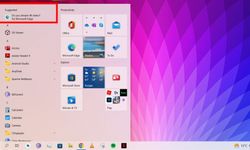Eğer bilgisayarınızın normalden çok daha yavaş çalıştığından şüpheleniyorsanız ve bazı programlarınızın düzgün çalışmadığını düşünüyorsanız, bu bilgisayarınızdaki bir sorundan kaynaklanıyor olabilir. Bilgisayar onarımı için servis çağırmak yerine fabrika ayarlarına sıfırlama işlemi yaparak işleri düzeltebilirsiniz ve bilgisayarınızı en iyi durumunda tutarken ayrıca onarım maliyetinden kurtulabilirsiniz.
Fabrika ayarlarına sıfırlama yapmak ne demek?
Fabrika ayarlarına sıfırlamayı, kullanıcı verilerini bir cihazdan kaldırıp fabrika ayarlarına döndürmek olarak tanımlıyoruz. Çoğu zaman insanlar herhangi bir sorunu gidermek için veya tüm verilerinin makinadan kaldırmak için bilgisayarlarını fabrika ayarlarına sıfırlarlar.Neden bilgisayarınızı fabrika ayarlarına sıfırlamanızı tavsiye ediyoruz?
Bir çok bilgisayar kullanıcısı sadece sorun yaşadıklarında fabrika ayarlarına sıfırlama yapıyorlar. Fakat biz sorun çıkarmasına kalmadan, sıfırlama işlemini daha sık yapmanızı tavsiye ediyoruz. Siz bilgisayarınızı kullanmaya başladığınızdan itibaren, bilgisayarınız her türlü veriyi depolar. Word veya Google dokümanları, e-tabloları ve indirilen fotoğraflar gibi bazı verileri depolamayı biz seçiyoruz. Yani, bilgisayarımızın bile bilmeden sakladığı uzun bir veri listesi var. Veri listesinde şu içerikler bulunuyor;- Geçici yedekleme dosyaları
- Sosyal medya paylaşımları
- Otomatik Kayıtlar
- Arama geçmişi
Windows 10 fabrika ayarlarına nasıl sıfırlanır?
Öncelikle sıfırlamaya başlamadan önce bütün verileriniz silineceğinden dolayı, verileri yedeklemenizi öneriyoruz. Yedekleme işlemini yaptıktan sonra ise, aşağıdaki adımları dikkatlice izleyin:- Başlat menüsünü açmak için, görev çubuğunun ön ucunda bulunan Windows logosu olan Başlat düğmesine basın.
- Başlat menüsünün sol alt köşesindeki Ayarlar simgesine basın.
- Ayarlar penceresi açıldıktan sonra ayarlar penceresinde "Güncelleme ve Güvenlik" seçeneğine basın.
- Sol taraftaki sütundan kurtarma sekmesini seçin.
- Kurtarma sayfası açıldıktan sonra "Bu bilgisayarı sıfırla" başlığı altındaki başlat düğmesine basın.
- Açılan sayfada bu bilgisayarı sıfırla adında iki seçenek çıkacak karşınıza. "Dosyalarımı sakla ve her şeyi kaldır.
- Dosyalarımı koru seçeneği, uygulamaları ve ayarları varsayılan yapılandırmalarına döndürürken, kişiselleştirilmiş dosyalarınızı olduğu gibi bırakıyor. Her şeyi kaldır seçeneği ise Windows 10'u fabrika ayarlarına döndürüyor.
- Dosyalarınızı korumayı veya kaldırmayı seçtikten sonra bu bilgisayarı sıfırla penceresi, sıfırlamayı başlattığınızda neler olacağını göstermeyi sağlayacak. İşleme devam etmek için "ileri" seçeneğini seçin veya geri dönmek için "geri" seçeneğini seçin. İşlemi iptal etmek için ise "iptal" i seçin.
- Fabrika ayarlarına sıfırlamayı başlatmak için "sıfırlayın" seçeneğini seçin.
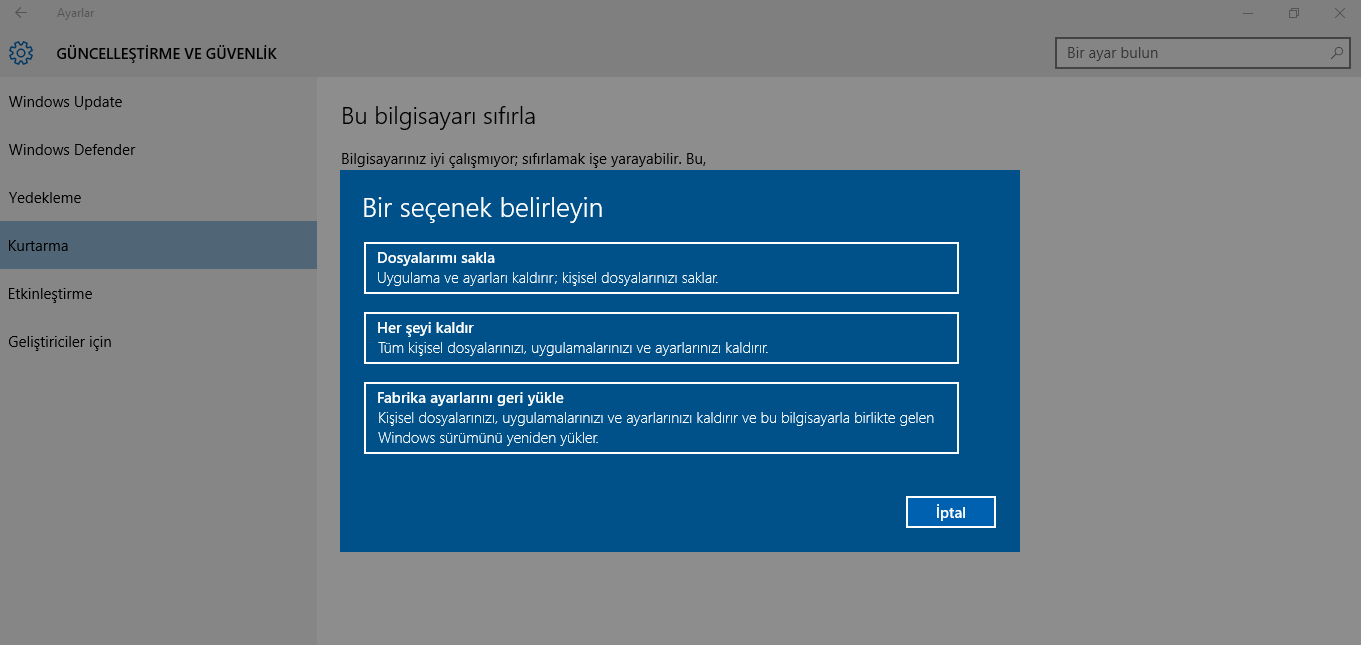 Bilgisayarınız kilitlendiyse veya Windows düzgün bir şekilde ön yükleme yapmıyorsa, "gelişmiş başlangıç aracında sorun gidermeyi" seçerek bu bilgisayarı sıfırla penceresine gönderileceksiniz. Gelişmiş başlangıç aracına, aşağıdaki işlemleri uygulayarak ulaşabilirsiniz.
Bilgisayarınız kilitlendiyse veya Windows düzgün bir şekilde ön yükleme yapmıyorsa, "gelişmiş başlangıç aracında sorun gidermeyi" seçerek bu bilgisayarı sıfırla penceresine gönderileceksiniz. Gelişmiş başlangıç aracına, aşağıdaki işlemleri uygulayarak ulaşabilirsiniz.
- Bilgisayarı üç kez kapatıp açın veya
- Shift tuşuna basılı tutarken bilgisayarı yeniden başlatın
Bu işlem ne kadar sürecek dediğinizi duyuyor gibiyim
Fabrika ayarlarına sıfırlamanın ne kadar süreceği, ne kadar verinin sıfırlanması gerektiğine göre süre değişecektir herhangi bir zaman sınırı konulamaz. İşlem başladığında açılacak olan sayfa size ne kadar süreceğini tahmin edecek ve size gösterecektir süresini.
Editör: Megabayt Haber